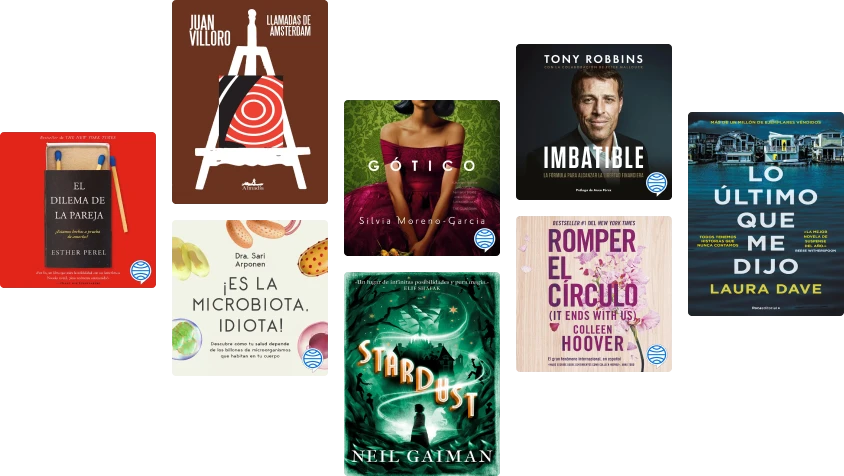Fusion 360 | paso a paso: La guía práctica para Autodesk Fusion 360!
()
Información de este libro electrónico
Fusion 360 paso a paso, el libro para todos los que quieran aprender el diseño CAD, la simulación FEM, la animación, el renderizado y la fabricación de piezas individuales y conjuntos de un ingeniero (M.Eng.). Y todo ello, con un software profesional gratuito (para los usuarios particulares) y sobre la base de grandes ejemplos prácticos y proyectos de diseño (por ejemplo, el motor de 4 cilindros).
¡Este libro es el todo en uno para los principiantes!
¿Le interesa el diseño CAD y la creación de objetos tridimensionales para la impresión 3D u otras aplicaciones (fabricación de modelos, prototipos, elementos de diseño,...)? ¿Busca un curso práctico y compacto para principiantes sobre el programa Fusion 360 de Autodesk?
¡Entonces este libro de Fusion 360 Basics es para usted! En este completo curso para principiantes, aprenderá todos los aspectos básicos que necesita para trabajar con Fusion 360 de Autodesk, de forma detallada y paso a paso. Eche un vistazo al libro ahora y consiga esta práctica guía de CAD, CAM y FEM en casa como libro electrónico o de bolsillo.
Numerosas ilustraciones (más de 200 imágenes en color) apoyan las explicaciones del libro, creando una introducción clara y sencilla al diseño, la simulación y la fabricación.
Fusion 360 combina y vincula varias disciplinas de la ingeniería como el CAD ("diseño asistido por ordenador"), el CAM ("fabricación asistida por ordenador") y el FEM ("método de los elementos finitos"), resumidas: CAE ("Computer Aided Engineering") en un software. Con Fusion 360 no sólo puede diseñar piezas, sino también realizar simulaciones y animaciones, así como crear la programación de una máquina CNC. El enfoque principal de este curso es el diseño con Fusion 360, es decir, la sección de CAD/diseño del programa.
ECHE UN VISTAZO AL LIBRO AHORA MISMO

M.Eng. Johannes Wild
(Runterscrollen für Deutsch) English : Johannes Wild is an engineer (B.Sc. & M.Eng.) and non-fiction author. The author is in his early 30s and lives in a small town in Germany. He also completed his bachelor's and master's degrees in Germany. Johannes Wild has a strong interest in modern technology, especially computer-aided design and simulation (CAD, CAM, FEM), as well as electrical engineering & electronics, programming, and 3D printing, both through his time at university and through his hobbies. Through his five years of regular study, he has been able to acquire a high level of knowledge in these areas. He uses this knowledge to create books and learning materials on many technical topics with a lot of passion and commitment. In this way, the author wants to reach people of all ages and backgrounds to share technical knowledge in a compact, and especially understandable and descriptive way. Many of his books have been translated into several languages. Deutsch: Johannes Wild ist Ingenieur (B.Sc. & M.Eng.) und Sachbuchautor. Der Autor ist Anfang 30 und lebt in einer Kleinstadt in Deutschland. Sein Bachelor und Masterstudium hat er ebenfalls in Deutschland absolviert. Johannes Wild hat sowohl durch seine Studienzeit, als auch durch seine Hobbys ein starkes Interesse an moderner Technologie, insbesondere an computergestützter Konstruktion und Simulation (CAD, CAM, FEM), sowie Elektrotechnik & Elektronik, Programmierung und dem 3D-Druck. Durch seine fünfjährige Regelstudienzeit hat er sich in diesen Bereichen ein hohes Wissensspektrum aneignen können. Er nutzt dieses Wissen, um mit viel Leidenschaft und Engagement, Bücher und Lernmaterialien zu vielen technischen Themenbereichen zu erstellen. Auf diese Weise möchte der Autor Menschen aller Altersklassen und Herkunft erreichen, um technisches Wissen auf eine kompakte, und vor allem verständliche und anschauliche Weise zu vermitteln. Viele seiner Bücher wurden bereits in
Lee más de M.Eng. Johannes Wild
Arduino | explicado paso a paso: El manual práctico para principiantes con los fundamentos del hardware, ... Calificación: 0 de 5 estrellas0 calificacionesCurso básico de Python: La guía para principiantes para una introducción en la programación con Python Calificación: 0 de 5 estrellas0 calificacionesTinkercad | Paso a Paso: Crea objetos 3D (CAD), diseña esquemas electrónicos y aprende a programar Calificación: 0 de 5 estrellas0 calificacionesProyectos Arduino con Tinkercad: Diseño y programación de proyectos electrónicos basados en Arduino con Tinkercad Calificación: 5 de 5 estrellas5/5Proyectos Arduino con Tinkercad | Parte 2: Diseño de proyectos electrónicos avanzados basados en Arduino con Tinkercad Calificación: 0 de 5 estrellas0 calificaciones
Relacionado con Fusion 360 | paso a paso
Libros electrónicos relacionados
Especificaciones técnicas en procesos de mecanizado por arranque de viruta. FMEH0109 Calificación: 5 de 5 estrellas5/5Proyectos CAD con Tinkercad | Modelos 3D Parte 1: Aprende a crear objetos 3D avanzados con Tinkercad de forma divertida Calificación: 0 de 5 estrellas0 calificacionesDiseño de utillajes, matricería y prototipado con SolidWorks Calificación: 3 de 5 estrellas3/5Fusion 360 con ejemplos y ejercicios prácticos Calificación: 4 de 5 estrellas4/5Comprobación y optimización del programa cnc para el mecanizado por arranque de viruta. FMEH0109 Calificación: 0 de 5 estrellas0 calificacionesProceso de mecanización por arranque de viruta. FMEH0109 Calificación: 5 de 5 estrellas5/5Verificación del producto mecanizado por arranque de viruta. FMEH0109 Calificación: 0 de 5 estrellas0 calificacionesOperaciones de mecanizado manual. FMEE0208 Calificación: 0 de 5 estrellas0 calificacionesImpresión 4D: Espere un segundo, ¿dijo impresión 4D? Calificación: 0 de 5 estrellas0 calificacionesUF0307 - Representación Gráfica y maquetismo Calificación: 2 de 5 estrellas2/5Dibujo para diseñadores industriales Calificación: 0 de 5 estrellas0 calificacionesManual de AutoCAD 2013 Calificación: 0 de 5 estrellas0 calificacionesAprender AutoCAD 2013 con 100 ejercicios prácticos Calificación: 0 de 5 estrellas0 calificacionesAprender Maya 2012 Avanzado con 100 Ejercicios Prácticos Calificación: 0 de 5 estrellas0 calificacionesAutocad 2019 Curso Práctico Calificación: 0 de 5 estrellas0 calificacionesROBÓTICA APLICADA - Con LabVIEW y LEGO Calificación: 5 de 5 estrellas5/5Elaboración de soluciones constructivas y preparación de muebles. MAMR0408 Calificación: 5 de 5 estrellas5/5FreeCAD | Proyectos de Diseño CAD - Parte 2: Instrucciones paso a paso para diseñar modelos CAD complejos Calificación: 0 de 5 estrellas0 calificacionesSketchUp Pro 2013 paso a paso en español Calificación: 5 de 5 estrellas5/5Aprender 3DS Max 2012 con 100 ejercicios prácticos Calificación: 0 de 5 estrellas0 calificacionesSoldadura MAG de chapas de acero al carbono. FMEC0210 Calificación: 0 de 5 estrellas0 calificacionesUF1962 - Ensamblado de componentes de equipos eléctricos y electrónicos Calificación: 0 de 5 estrellas0 calificacionesToma de datos, mediciones y croquis para la instalación de muebles. MAMR0408 Calificación: 0 de 5 estrellas0 calificacionesEdison Robots Calificación: 0 de 5 estrellas0 calificacionesDibujo para diseñadores de muebles Calificación: 0 de 5 estrellas0 calificacionesGoogle SketchUp Pro 8 paso a paso en español Calificación: 0 de 5 estrellas0 calificacionesUso De La Tecnología En El Aula Ii Calificación: 4 de 5 estrellas4/5Diseño CAD: La guía práctica para principiantes Calificación: 0 de 5 estrellas0 calificacionesFreeCAD | paso a paso: Aprende a crear objetos 3D, ensamblajes y dibujos técnicos con FreeCAD Calificación: 5 de 5 estrellas5/5Fusion 360 | Proyectos de diseño CAD Parte I: 10 proyectos CAD de dificultad fácil a moderada Calificación: 0 de 5 estrellas0 calificaciones
CAD-CAM para usted
SketchUp Pro 2013 paso a paso en español Calificación: 5 de 5 estrellas5/5Google SketchUp Pro 8 paso a paso en español Calificación: 0 de 5 estrellas0 calificacionesAutocad 2019 Curso Práctico Calificación: 0 de 5 estrellas0 calificacionesAnálisis y diseño de piezas con Catia V5 Calificación: 5 de 5 estrellas5/5Autodesk Inventor | Paso a Paso: Diseño CAD y Simulación FEM con Autodesk Inventor para Principiantes Calificación: 5 de 5 estrellas5/5Manual de AutoCAD 2013 Calificación: 0 de 5 estrellas0 calificacionesAprender Autocad 2012 Avanzado con 100 ejercicios prácticos Calificación: 0 de 5 estrellas0 calificacionesUso De La Tecnología En El Aula Ii Calificación: 4 de 5 estrellas4/5Aprender Autocad 2012 con 100 ejercicios prácticos Calificación: 3 de 5 estrellas3/5FreeCAD | paso a paso: Aprende a crear objetos 3D, ensamblajes y dibujos técnicos con FreeCAD Calificación: 5 de 5 estrellas5/5FreeCAD | Proyectos de Diseño CAD - Parte 2: Instrucciones paso a paso para diseñar modelos CAD complejos Calificación: 0 de 5 estrellas0 calificacionesManual de Autocad 2011 Calificación: 0 de 5 estrellas0 calificacionesAprender AutoCAD 2015 Avanzado con 100 ejercicios prácticos Calificación: 0 de 5 estrellas0 calificacionesProgramación gráfica para ingenieros Calificación: 5 de 5 estrellas5/5Fusion 360 | Proyectos de diseño CAD Parte I: 10 proyectos CAD de dificultad fácil a moderada Calificación: 0 de 5 estrellas0 calificacionesFreeCAD | Proyectos de diseño CAD: Construye modelos CAD avanzados paso a paso Calificación: 0 de 5 estrellas0 calificaciones
Comentarios para Fusion 360 | paso a paso
0 clasificaciones0 comentarios
Vista previa del libro
Fusion 360 | paso a paso - M.Eng. Johannes Wild
1 Introducción: Ámbito del curso y software
1.1 Qué esperar y qué aprenderá en este curso
Hola y bienvenido al curso de Fusion 360 para principiantes!
En este curso encontrará una introducción a los fundamentos del multifuncional y realmente magnífico programa Fusion 360 de Autodesk y aprenderá en detalle el diseño CAD, la animación, la simulación y la producción de sus propios componentes y mucho más. Como ingeniero, comparto con usted mis conocimientos de mis estudios y de la práctica profesional paso a paso, para que pueda lograr un éxito óptimo de aprendizaje con fundamentos teóricos por un lado, pero sobre todo con ejemplos prácticos por otro. Por ello, tras una introducción teórica, este curso incluye muchos ejemplos prácticos de diseño para que el proceso de aprendizaje le resulte lo más fácil y eficaz posible.
Y con Fusion 360 de Autodesk, al igual que con otros programas de CAD, no sólo podrá diseñar. Más bien, este programa combina y vincula varias disciplinas de la ingeniería como el CAD (diseño asistido por ordenador
), el CAM (fabricación asistida por ordenador
) y el MEF (método de los elementos finitos
), resumidas como CAE (ingeniería asistida por ordenador
), en una sola plataforma. Por tanto, Fusion 360 puede utilizarse no sólo para crear componentes o conjuntos, sino también para realizar simulaciones y animaciones, así como para crear la programación de una máquina CNC. El enfoque principal de este curso es el diseño con Fusion 360, es decir, la parte CAD del programa. Sin embargo, no se descuidarán las demás funciones de Fusion 360, así que no se preocupe.
Como ya se ha mencionado, la abreviatura CAD significa diseño asistido por ordenador
. El software CAD se utiliza para crear o editar objetos tridimensionales. Empezando por piezas individuales sencillas, pasando por piezas complejas, hasta conjuntos enteros que pueden ensamblarse virtualmente.
En este curso, dirigido específicamente a los principiantes, aprenderá cómo está estructurado el entorno de Fusion 360 y cómo aprovechar al máximo las características individuales para crear objetos tridimensionales. Cada proyecto de diseño, animación y simulación puede seguirse paso a paso y de forma individual, lo que le permitirá introducirse fácilmente en el material y familiarizarse con las numerosas funciones del programa con cada proyecto.
Si también le interesa la impresión en 3D, puede incluso materializar los objetos a posteriori simplemente imprimiéndolos.
En pocas palabras, en este curso podrá aprender en detalle lo siguiente
Lo mejor es seguir el orden que se indica en el curso, ya que las lecciones se basan unas en otras. Si no entiende los capítulos individuales, las funciones o los comandos de inmediato o se pierde la explicación de una función, sólo tiene que estar atento. El curso está estructurado de tal manera que todas las funciones importantes y básicas están suficientemente explicadas. Sin embargo, a veces se hace en otro capítulo para que el curso sea lo más claro y práctico posible y para poder transmitir un enfoque muy intuitivo de Fusion 360, así como de la construcción.
1.2 Fusion 360 y descarga del programa
Fusion 360 de Autodesk ofrece una interfaz de usuario clara y sencilla y, además, está disponible de forma gratuita para los usuarios privados como la llamada licencia personal. Aunque esta versión tiene una gama de funciones algo limitada, es perfectamente adecuada para usuarios particulares y aficionados. Para todos los usuarios que quieran utilizar Fusion 360 con fines comerciales, existe una versión completa disponible a cambio de una cuota, que actualmente comienza en 60 euros al mes.
Después de crear una cuenta de usuario en Autodesk, puede elegir una de las dos versiones tras comparar la gama de funciones. Pero, como ya he dicho, si es un usuario particular o aficionado, ¡puede elegir sin duda la versión gratuita! Aquí tendrá que recortar el Generative Design
y la Simulation
, porque necesitará una licencia de pago para utilizar estas dos funciones, pero para los usuarios aficionados y privados no suelen ser necesarias en absoluto. Más adelante aprenderá lo que puede hacer con estas dos funciones. Sin embargo, como usuario doméstico, también puede empezar simplemente con la versión gratuita y actualizarla más adelante si es necesario. Puede descargar Fusion 360 directamente en línea en:
https://www.autodesk.es/products/fusion-360/overview tras crear una cuenta de usuario.
La estructura de las características de diseño es relativamente idéntica en todos los programas CAD habituales que utilizan los ingenieros y técnicos en su trabajo diario. Se suelen utilizar otras licencias de programas profesionales de CAD como SolidWorks, Catia, SolidEdge o AutoCAD y Autodesk Inventor, que cuestan entre uno y varios miles de euros, por lo que sólo suelen merecer la pena para usuarios profesionales y autónomos. Sin embargo, con estos programas, normalmente puede obtener una versión de prueba durante 30 días o incluso más. Como estudiante, también tiene la opción de obtener una licencia de estudiante gratuita para la mayoría de los programas de CAD durante la duración de sus estudios.
¡Y ahora nos vamos! Antes de llegar a los fundamentos del diseño CAD, realizaremos los ajustes generales del programa y nos familiarizaremos con la interfaz y las funciones del mismo.
2 Preparación: Primeros pasos con Fusion 360
2.1 Realice los ajustes generales
Cuando empezamos el programa, primero se nos pide que creemos o nos unamos a un equipo. Esto es necesario y útil porque Fusion 360 es muy bueno para trabajar en archivos y proyectos entre usuarios. Haga clic en Crear equipo
o únase a un equipo que conozca. Cuando cree un nuevo equipo, puede darle el nombre que desee. Si lo desea, puede invitar a otras personas a unirse al equipo para trabajar juntos en los proyectos.
Figura 1: Tras iniciar el programa por primera vez, hay que crear un equipo
A continuación, entramos en el entorno del programa Fusion 360.
Comprobemos primero algunos ajustes generales del programa para crear la misma situación de partida. Para ello, haga clic en el icono de su cuenta de usuario en la esquina superior derecha y seleccione Preferences
.
Figura 2: Apertura de los ajustes generales del programa Preferences
Se abre una ventana para los ajustes generales.
Figura 3: Ajustes generales en el área General
En la sección General
, puede ajustar el idioma del programa. Por razones de organización, en este curso dejo el idioma del programa en inglés. Esto también es ventajoso para orientarse mejor en los foros o la comunidad de Internet, mayoritariamente de habla inglesa. Sin embargo, los términos alemanes siempre nos acompañarán, así que no se preocupe. Primero compruebe si z up
está en el campo default modeling orientation
y Fusion 360
está seleccionado en el campo Pan, Zoom, Orbit Shortcuts
.
Figura 4: Ajustes generales en el área General
Design"
Además, queremos asegurarnos de que en la opción Design
está seleccionado el valor Capture Design History (Parametric Modeling)
. Otros ajustes importantes se encuentran en Default unites
, es decir, Unidades por defecto. Aquí puede establecer la unidad por defecto para cada parte del software. En nuestro caso queremos utilizar el sistema métrico, por lo que comprobamos que en Design
, Electronics
, Manufacture
, así como en Simulation
y Generative Design
está seleccionada la unidad mm
en cada caso. Todos los demás ajustes son opcionales y pueden modificarse a su gusto. Si lo desea, simplemente haga clic en los puntos individuales. De lo contrario, aceptamos los valores establecidos y terminamos los ajustes. En el siguiente capítulo echaremos un primer vistazo al entorno del programa y a las funciones de Fusion 360.
2.2 Visión general del entorno y las funciones del programa
Veamos primero el entorno del programa y las barras de menú, que se encuentran en las zonas superior y lateral.
En la parte superior izquierda, existe la opción de mostrar u ocultar el Data Panel
, que se abre en la parte izquierda de la página. En este Data Panel
se pueden gestionar todos los proyectos del equipo correspondiente y se pueden llamar las bibliotecas y los ejemplos. En la barra de la parte superior, también se pueden llamar las funciones básicas y las notificaciones. El Job Status
muestra si está trabajando actualmente en línea en la nube o sólo fuera de línea, es decir, si los archivos en los que está trabajando están sincronizados con su equipo, si lo tiene, o no.
Figura 5: Ejecución de comandos básicos en la barra de la parte superior
Con la pestaña de selección resaltada de la barra de menú principal que aparece a continuación, puede cambiar entre las distintas subfunciones de Fusion 360.
Figura 6: La elección entre las distintas subáreas de Fusion 360
En esta primera sección nos ocuparemos primero de la subfunción Design
, es decir, de la construcción de CAD.
Hay cinco pestañas de menú diferentes en la sección de Diseño. Solid
, Surface
, Mesh
, Sheet Metal
y Tools
. Aparte de Tools
, estas pestañas de menú tienen una estructura idéntica. Cada una de ellas contiene las áreas Create
, Modify
, Assemble
, Construct
, Inspect
, Insert
y Select
.
Figura 7: Las diferentes pestañas de la sección de Diseño
Dependiendo de lo que quiera diseñar, tiene que elegir una de las tres secciones. Si quiere crear un sólido, se queda en la sección Solid
, si sólo quiere